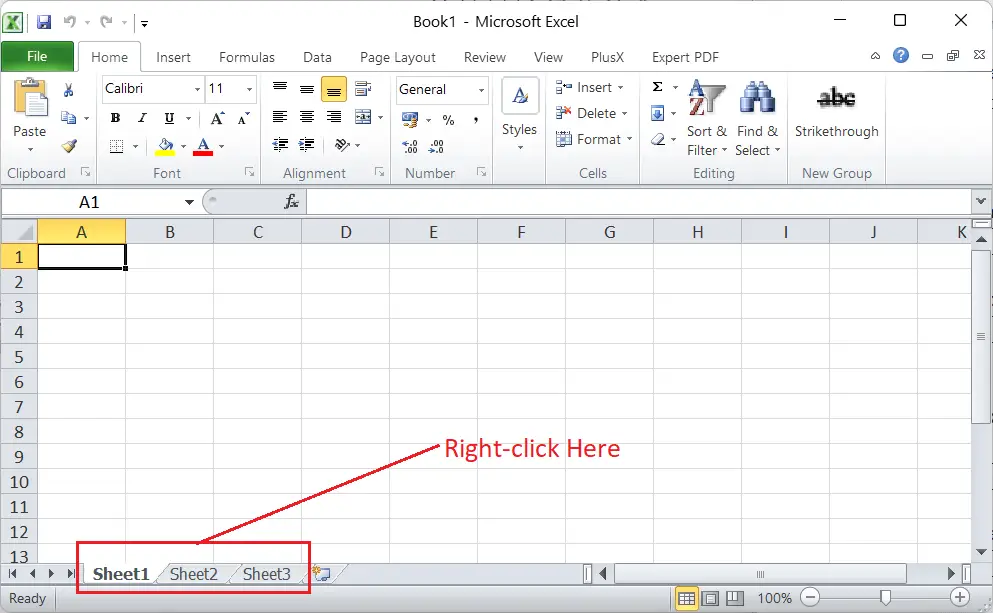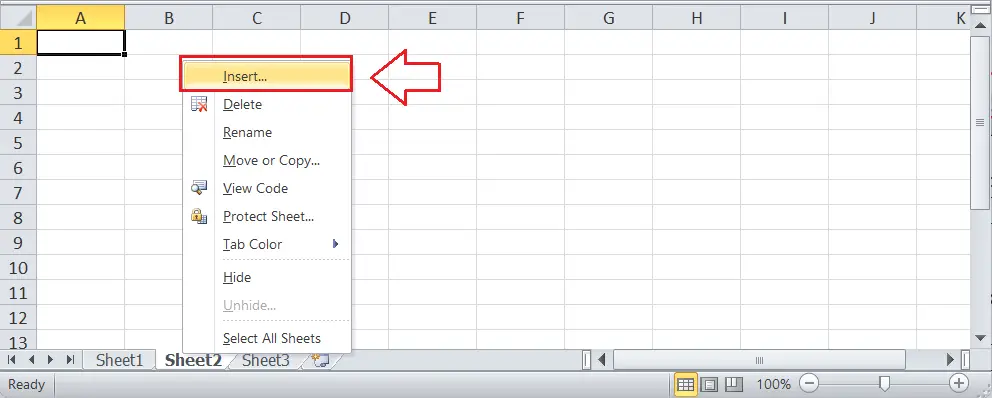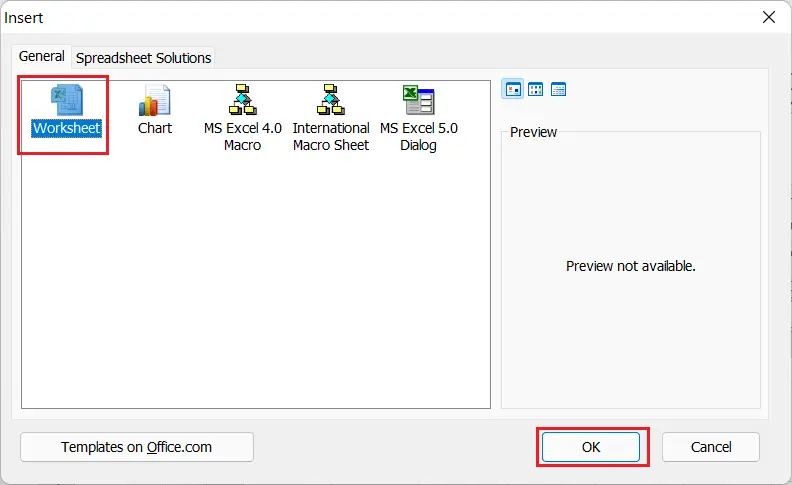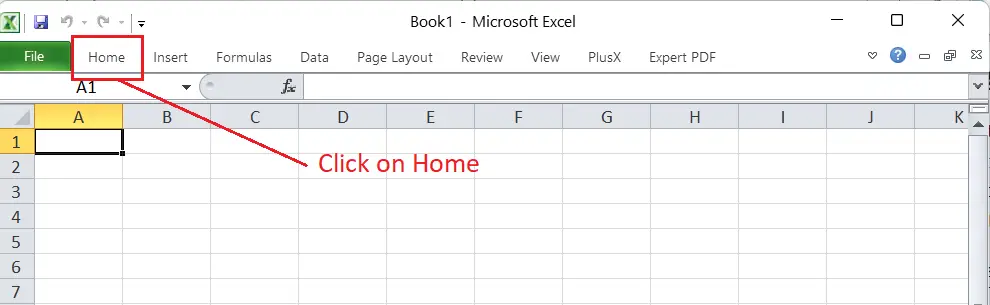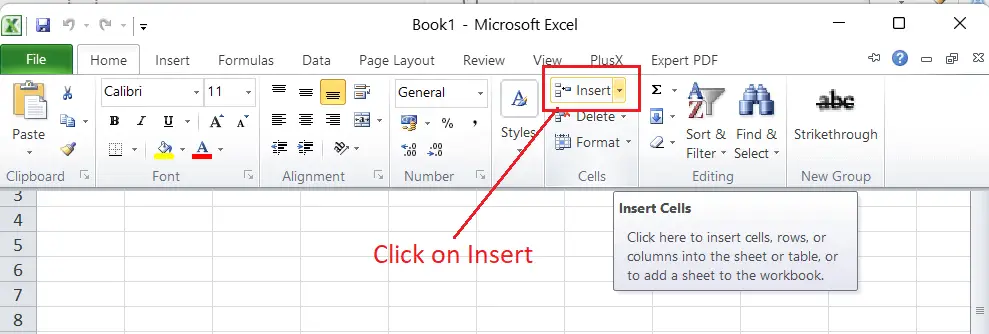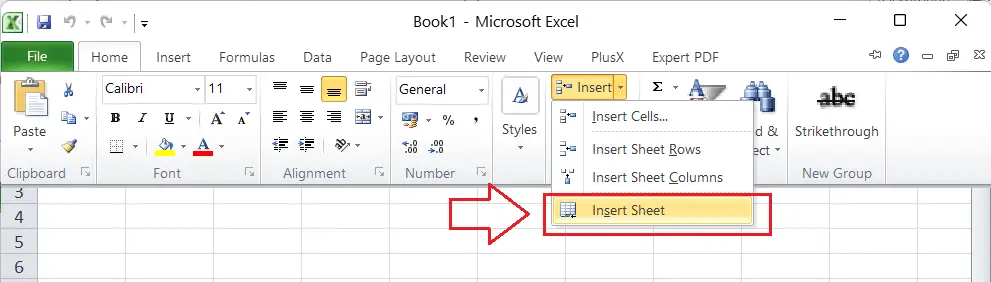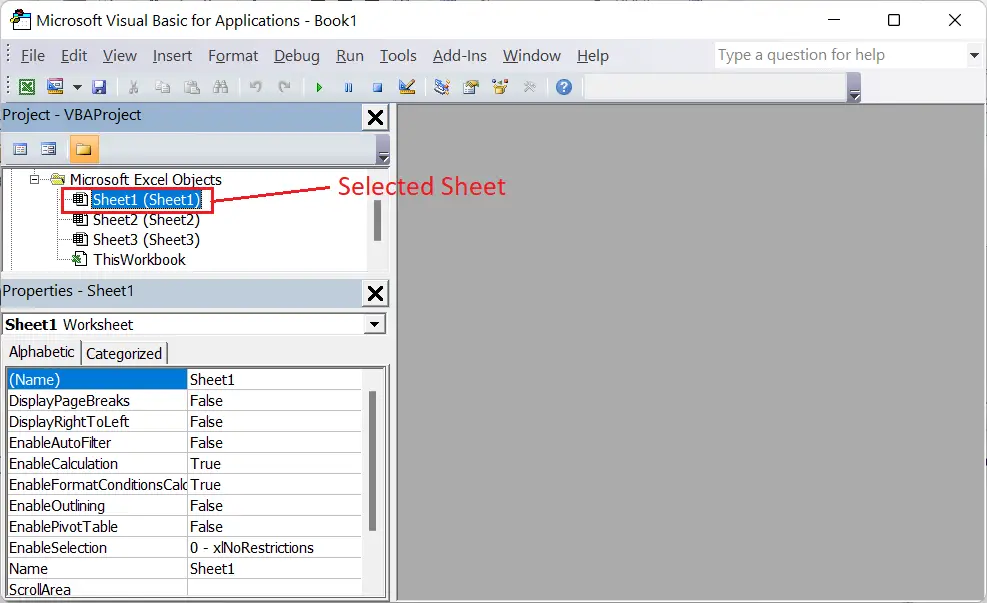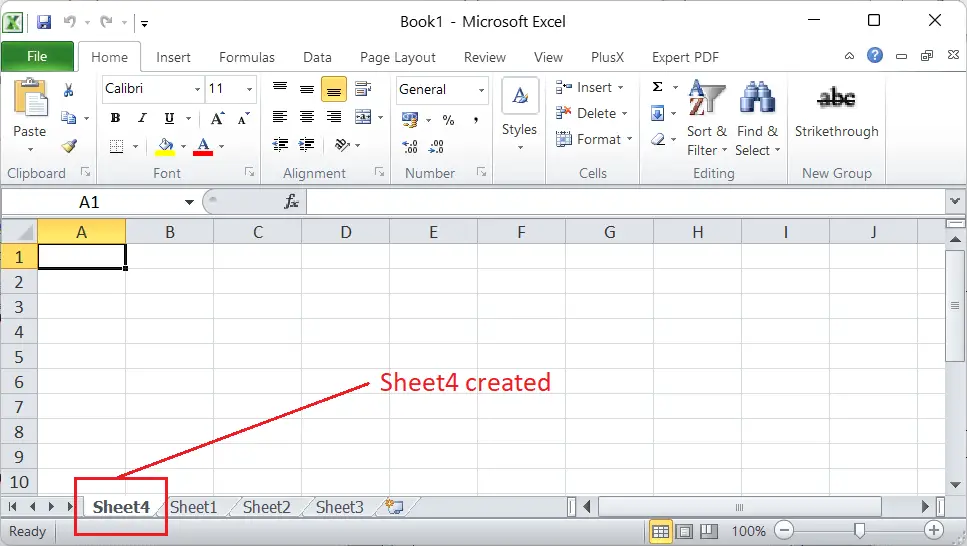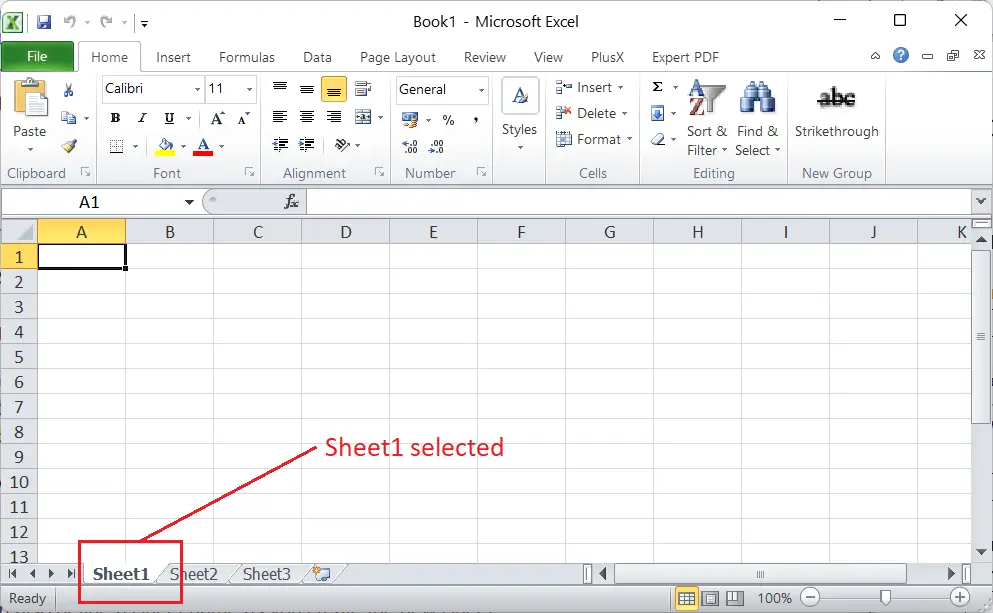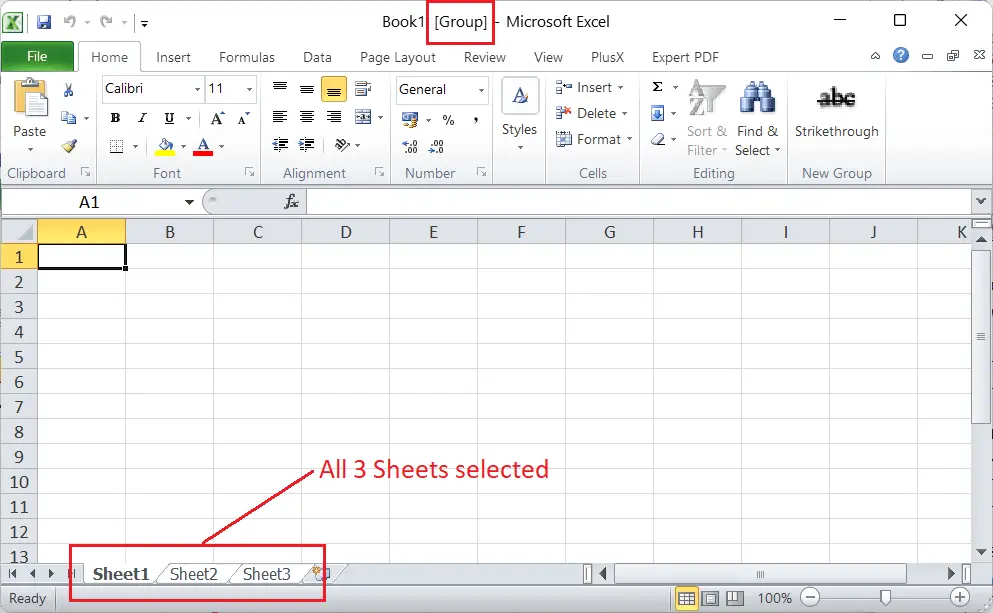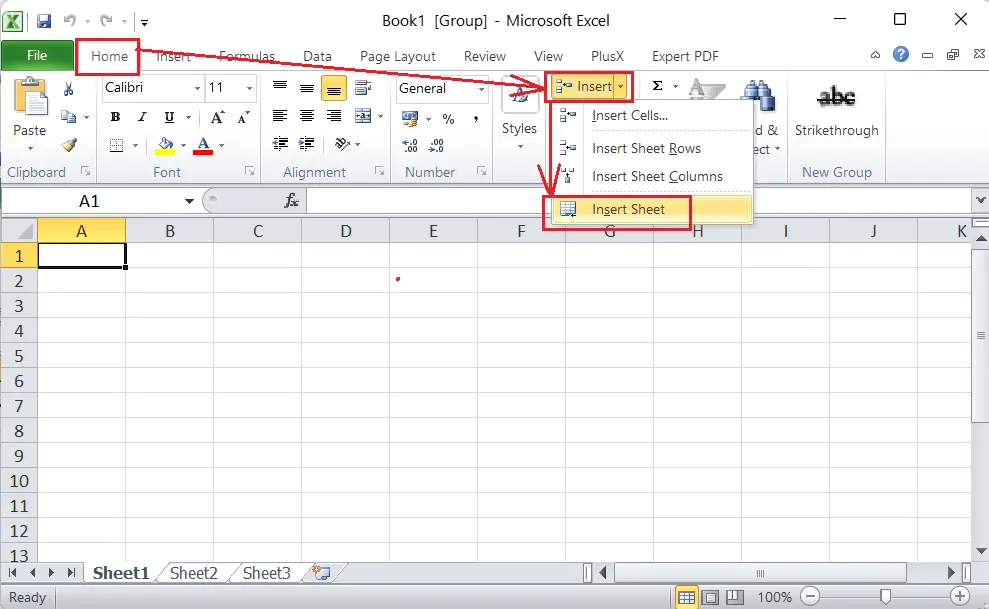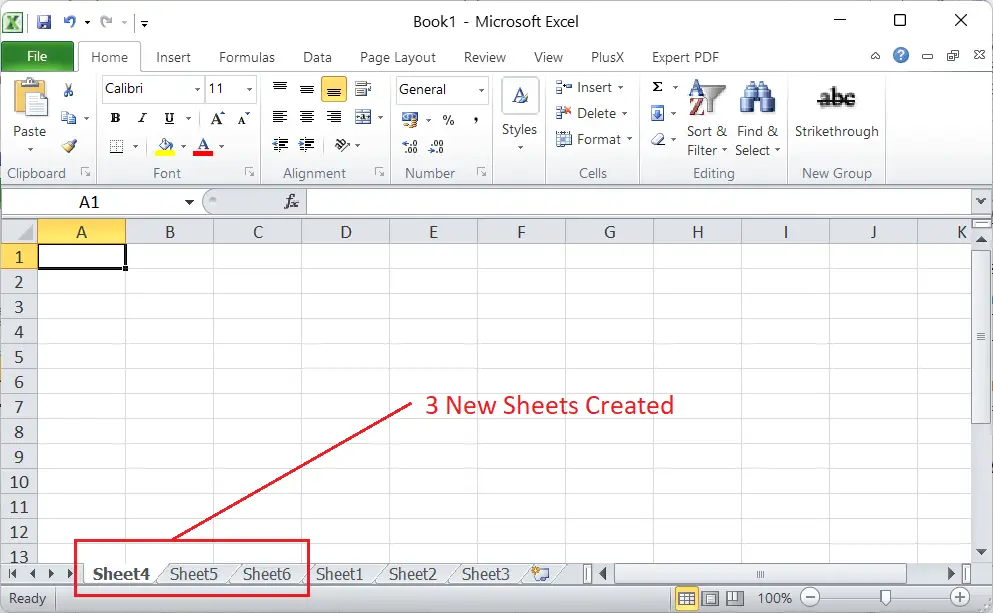MS Excel arba Microsoft Excel yra viena iš galingiausių Microsoft skaičiuoklių programinės įrangos. Jame yra įvairių integruotų funkcijų ir funkcijų, kurios padeda mums įrašyti didelius duomenų kiekius darbalapyje. Pagal numatytuosius nustatymus, kai kuriame naują darbaknygę programoje „Excel“, gauname tris darbalapius, būtent 1 lapą, 2 lapą ir 3 lapą. Tačiau gali būti atvejų, kai duomenims įrašyti gali prireikti vieno ar kelių papildomų darbalapių. „Excel“ taip pat suteikia vartotojams tokią naudingą parinktį ar funkciją.
Šiame straipsnyje aptariamos įvairios nuoseklios pamokos, kaip sukurti darbalapį programoje „Excel“. Prieš aptardami darbalapio „Excel“ kūrimo procesą, trumpai aptarkime darbalapį „Excel“ įvadas.
Kas yra „Excel“ darbalapis?
„Excel“ darbalapis yra vienas „Excel“ dokumentuose naudojamas lapas, kuriame yra langelių grupės, suskirstytos į eilutes ir stulpelius. Kiekvienas darbalapis leidžia vartotojams įrašyti arba įrašyti duomenis ląstelėse, taip pat atlikti įvairias operacijas su įrašytais duomenimis.
Darbalapiai yra apatinėje 'Excel' lango srityje, kuri yra žinoma kaip 'Sheet' skirtukas. Pagal numatytuosius nustatymus naujoje darbaknygėje yra šie lapai:

Aukščiau pateiktame paveikslėlyje esančiame skirtuke Lapas turime tris darbalapius, pvz., Shhet1, Sheet2 ir Sheet3. Norėdami peržiūrėti bet kurį norimą darbalapį, turime spustelėti to konkretaus lapo pavadinimą lapo lape.
Kaip sukurti/įterpti darbalapį „Excel“?
Programoje „Excel“ turime kelis būdus, kaip atlikti dažniausiai pasitaikančias užduotis. Panašiai, kai reikia sukurti darbalapį, galime naudoti įvairius metodus, tokius kaip:
linux paleisti komandą
- Darbalapio kūrimas naudojant skirtuką Lapas
- Darbalapio kūrimas naudojant kontekstinį meniu
- Darbalapio kūrimas naudojant juostelę
- Darbalapio kūrimas naudojant sparčiuosius klavišus
- Darbalapio kūrimas naudojant VBA
Leiskite mums išsamiai aptarti kiekvieną metodą:
Darbalapio kūrimas naudojant skirtuką Lapas
Paprasčiausias būdas darbaknygėje sukurti darbalapį yra naudoti skirtuką Lapas. „Excel“ rodo papildomą Pliuso piktograma skirtuke Lapas, paprastai vadinamas mygtuku „Pridėti / įterpti darbalapį“. Naudodami šią pliuso piktogramą arba mygtuką galime akimirksniu sukurti darbalapį „Excel“ darbaknygėje. Be to, kelis kartus spustelėję šią piktogramą galime atitinkamai sukurti kelis darbalapius.

Kai tik spustelėjame pliuso piktogramą skirtuke Lapas, naujas darbalapis sukuriamas dešinėje paskutinio darbalapio pavadinimo pusėje. Pagal numatytuosius nustatymus darbalapių pavadinimai kuriami nuoseklia tvarka. Pavyzdžiui, jei darbaknygėje turime tris darbalapius, pvz., Lapas1, Lapas2 ir Lapas3, ir spustelėkite pliuso piktogramą, naujai sukurtas darbalapis bus pavadintas Lapas4.

Darbalapio kūrimas naudojant kontekstinį meniu
Kontekstinis meniu nurodo dešiniuoju pelės mygtuku spustelėkite meniu parinktis, pasiekiamas atitinkamoje funkcijoje. Tai dar vienas paprastas būdas darbaknygėje sukurti darbalapį. Galime atlikti toliau aptartus veiksmus:
- Pirmiausia turime paspausti dešiniuoju pelės mygtuku spustelėkite bet kurio lapo pavadinimo mygtuką Lapas skirtuke, kad atidarytumėte kontekstinį meniu.
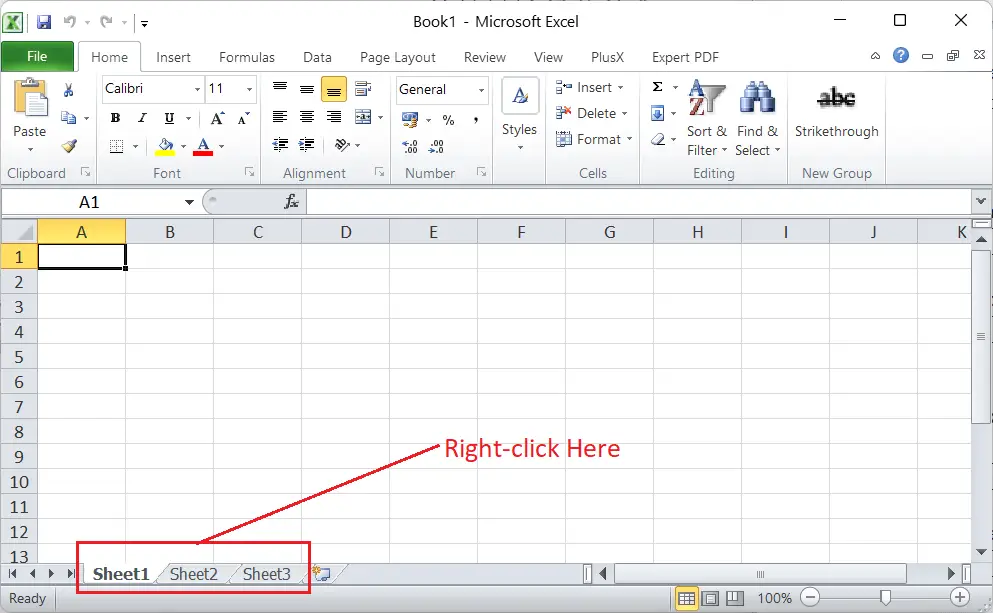
- Tada turime spustelėti „ Įdėti ' parinktį iš sąrašo, kaip parodyta toliau:
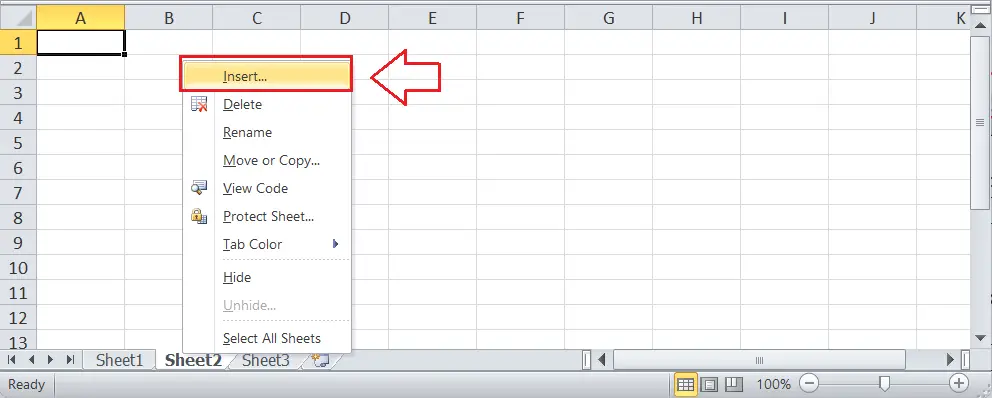
- Kai tik spustelėjame parinktį Įterpti, „Excel“ paleidžia dialogo langą Įterpti. Turime pasirinkti Darbalapis parinktį ir spustelėkite Gerai mygtuką, kad sukurtumėte naują darbalapį ir uždarytumėte dialogo langą.
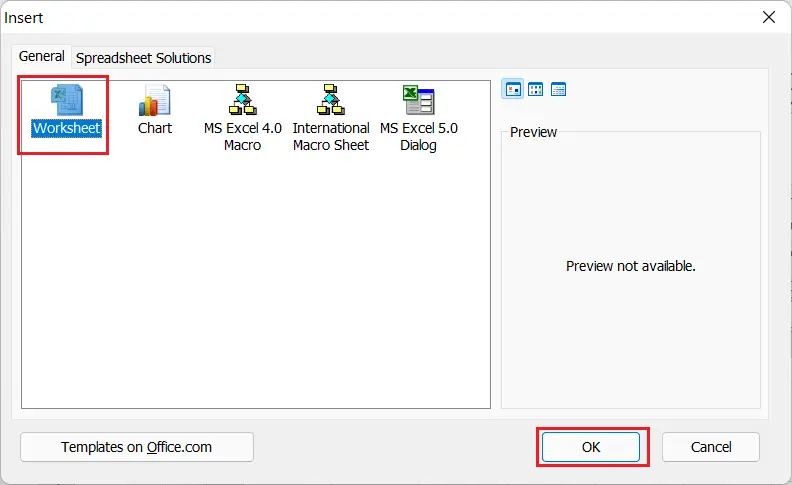
Naujas darbalapis akimirksniu sukuriamas aktyvioje „Excel“ darbaknygėje, kaip parodyta toliau:

Kai naudojame šį metodą, naujas darbalapis sukuriamas kairėje pasirinkto lapo pusėje, o ne paskutiniame lape Lapas skirtuke. Taigi, paspausdami dešiniuoju pelės mygtuku spustelėkite darbalapį, turime atidžiai pasirinkti darbalapį. Be to, įvardijimo metodas yra tas pats. Šį metodą galime naudoti vėl ir vėl kiekvienam papildomam darbalapiui, kaip ir kitus metodus.
Darbalapio kūrimas naudojant juostelę
„Excel“ yra daug funkcijų turinti skaičiuoklių programinė įranga, o dauguma funkcijų yra juostelėje. Prieiga prie juostos įrankių yra viena iš pagrindinių „Excel“ užduočių. Juostelė taip pat leidžia naudoti įrankį darbalapiui kurti. Norėdami sukurti darbalapį naudodami juostelę „Excel“ darbaknygėje, galime atlikti šiuos veiksmus:
- Pirmiausia turime eiti į Namai juostelės skirtuką.
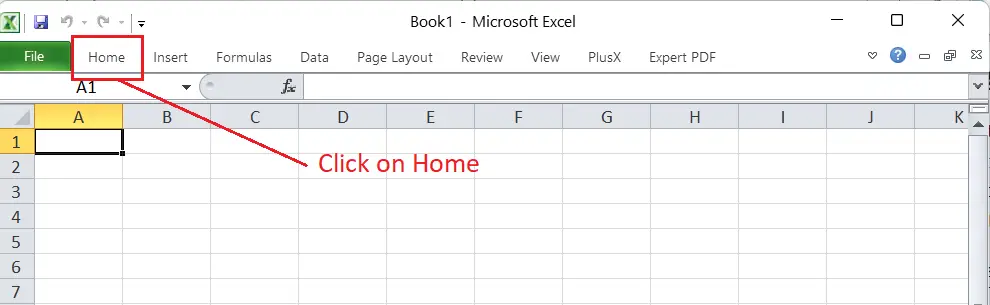
- Tada turime spustelėti išskleidžiamąją piktogramą, susietą su Įdėti parinktis kategorijoje Cells.
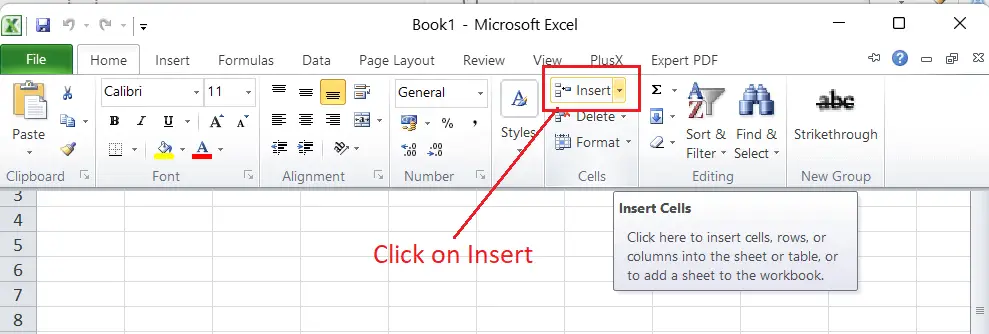
- Kitame lange turime pasirinkti Įdėkite lapą parinktis, kaip parodyta žemiau:
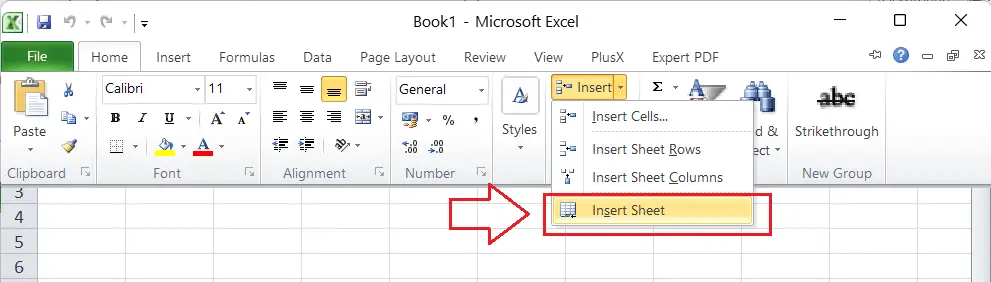
Kai tik spustelėsime Įterpti lapą, tas pats bus nedelsiant sukurtas kairėje pasirinkto lapo pusėje mūsų Excel darbaknygėje, taikant nuoseklaus pavadinimo metodą.

Be to, aukščiau nurodytus veiksmus galime atlikti daug kartų, kad sukurtume atitinkamai daugiau darbalapių.
Darbalapio kūrimas naudojant sparčiuosius klavišus
„Excel“ turi daug integruotų arba iš anksto nustatytų sparčiųjų klavišų, kurie padeda greitai atlikti daugumą užduočių. Taip pat galime sukurti naują darbalapį „Excel“ darbaknygėje naudodami sparčiuosius klavišus. „Excel“ turi du skirtingus sparčiuosius klavišus, leidžiančius greitai sukurti darbalapį nenaudojant pelės. Galime naudoti arba Shift + F11 arba Alt + Shift + F1 . Tačiau kai kuriose klaviatūrose gali reikėti naudoti funkcinį klavišą Fn, kad suaktyvintume funkcinius klavišus, pvz., F1, F2 ir kt.

Norėdami sukurti darbalapį naudodami spartųjį klavišą, galime atlikti šiuos veiksmus:
- Pirmiausia turime pasirinkti bet kurį lapą iš skirtuko Lapas.
- Tada turime paspausti ir palaikyti Shift klavišą klaviatūroje.
- Laikydami nuspaudę klavišą Shift, turime paspausti ir atleisti F11 Galiausiai turime atleisti klavišą „Shift“. Naujas darbalapis bus sukurtas greitai.
Kai darbaknygėje darbalapiui sukurti naudojame sparčiuosius klavišus, lapas įterpiamas į kairę pasirinkto arba aktyvaus lapo pusę. Be to, naudojant sparčiuosius klavišus galima sukurti kelis darbalapius.

Darbalapio kūrimas naudojant VBA
VBA („Visual Basic for Applications“) yra viena iš išplėstinių „Excel“ funkcijų, leidžiančių atlikti daugumą užduočių naudojant kodą. Kuriant darbalapį, „Excel“ siūlo vykdyti paprastą makrokomandą arba scenarijų per VBA, kad sukurtume darbalapį norimoje lapo „Sheet“ vietoje.
Norėdami sukurti darbalapį naudodami VBA programoje „Excel“, galime atlikti šiuos veiksmus:
- Pirmiausia turime paleisti VBA redaktorių naudodami spartųjį klavišą Alt + F11 .
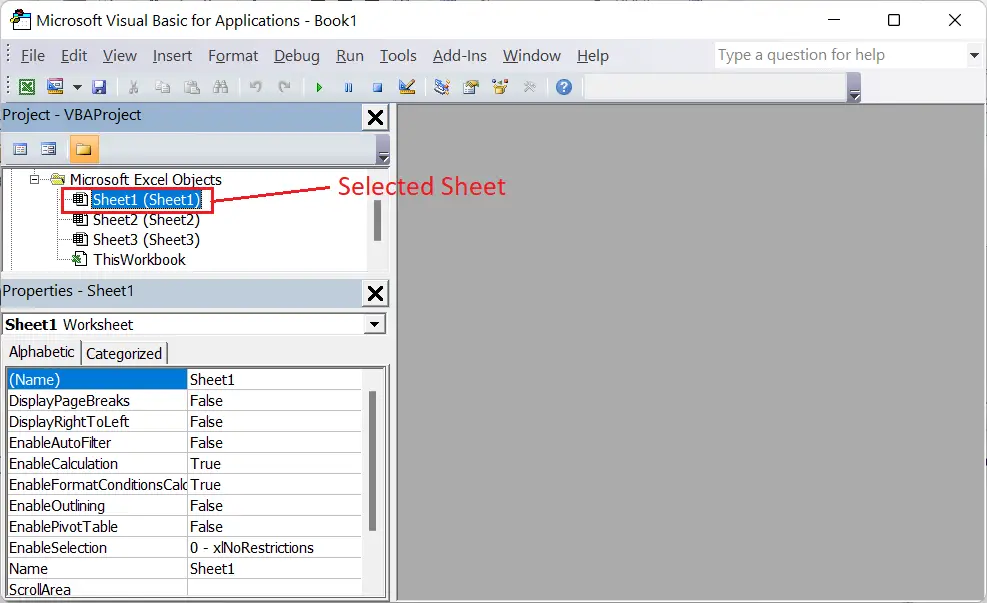
- Toliau turime eiti į Įterpti > Modulis ir įklijuokite šį kodą modulio rengyklės lange.
Sub Add () Sheets.Add End Sub
Aukščiau pateiktas kodas atrodys taip, kaip šis paveikslėlis:

- Nukopijavę kodą modulio lange, turime vykdyti / paleisti kodą naudodami F5 Kai tik vykdome kodą, naujas darbalapis sukuriamas kairėje aktyvaus darbaknygės lapo pusėje.
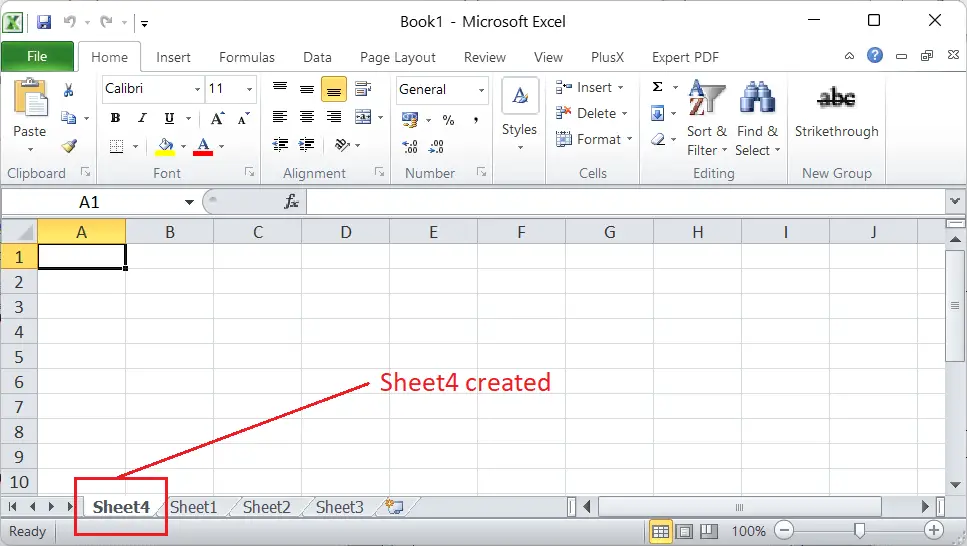
Panašiai, kai mums reikia sukurti darbalapį po bet kurio konkretaus lapo skirtuke Lapas, galime naudoti šį kodą:
Sub Add () Sheets.Add After:=Sheets('SheetName') End Sub
Aukščiau pateiktame kode turime nurodyti esamo darbalapio pavadinimą, po kurio norime sukurti darbalapį vietoje SheetName.
klausytis uosto
Kaip „Excel“ sukurti kelis darbalapius?
Nors galime kelis kartus naudoti bet kurį iš aukščiau išvardytų metodų, kad sukurtume kelis darbaknygės lapus, tai bus ilgas procesas. Be to, „Excel“ leidžia vienu metu įterpti kelis darbalapius. Norėdami vienu metu sukurti daug lapų, paprastai turime pasirinkti arba paryškinti tą patį esamų darbalapių skaičių, kad praneštume Excel, kiek jų mums reikia.
Pasirinkdami darbalapius programoje „Excel“, turime laikytis šių taisyklių:
- Kai turime pasirinkti vieną darbalapį, galime spustelėkite ant jo pavadinimo iš skirtuko Lapas.
- Pasirinkdami kelis gretimus (arba gretimus) darbalapius, pirmiausia turime spustelėti pirmąjį lapą, laikykite nuspaudę Shift klavišą ir spustelėkite paskutinį lapą skirtuke Lapas. Tokiu būdu galime pasirinkti visus darbalapius tarp pirmo ir paskutinio spustelėto lapo.
- Kai reikia pasirinkti kelis gretimus darbalapius dešinėje aktyvaus / pasirinkto lapo pusėje, galime naudoti sparčiuosius klavišus Ctrl + Shift + PgDn už kiekvieną naują darbalapį. Be to, galime naudoti spartųjį klavišą Ctrl + Shift + PgUp norėdami pasirinkti darbalapius kairėje aktyvaus lapo pusėje.
- Pasirinkdami kelis negretimus (ne gretimus) darbalapius, turime spustelėti kiekvieno lapo pavadinimą lapo lape laikydami nuspaudę Ctrl
- Galime pasirinkti ' Pasirinkite Visi lapai kontekstinio meniu parinktį, kad pasirinktumėte visus „Excel“ darbaknygės darbalapius. Tačiau šis konkretus metodas nėra naudingas slepiant darbalapius „Excel“.
Pasirinkę norimą darbalapių skaičių, galime sukurti darbalapį naudodami kontekstinį meniu, juostelę arba sparčiuosius klavišus.
Pavyzdys: 3 gretimų darbalapių sukūrimas programoje „Excel“.
Tarkime, kad turime naujai sukurtą darbaknygę su numatytaisiais darbalapiais, tokiais kaip Sheet1, Sheet2 ir Sheet3. Savo darbaknygėje norime sukurti dar tris darbalapius. Norėdami tai padaryti, turime atlikti šiuos veiksmus:
- Pirma, mums reikia pasirinkite pirmąjį darbalapį iš skirtuko Lapas.
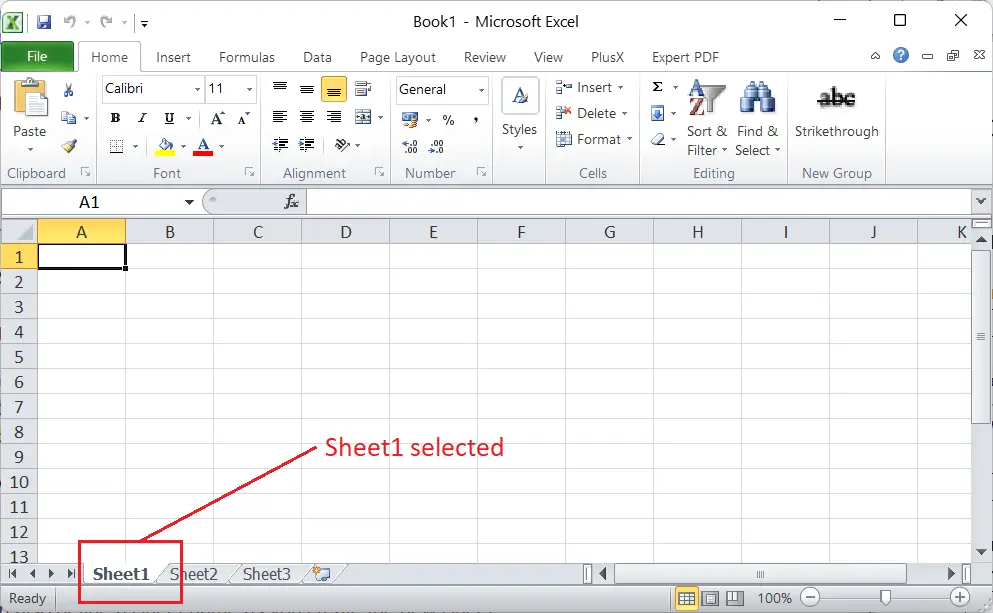
- Tada turime paspausti ir palaikyti nuspaudę Shift klavišą klaviatūroje.
- Laikydami klavišą Shift, turime spustelėkite paskutiniame lape, t. y. 3 lape, iš skirtuko Lapas. Taip bus pasirinkti visi trys darbaknygės darbalapiai. Kai darbaknygėje pasirenkami keli darbalapiai, „Excel“ lango viršuje rodomas tekstas kaip „Grupė“, kaip parodyta toliau:
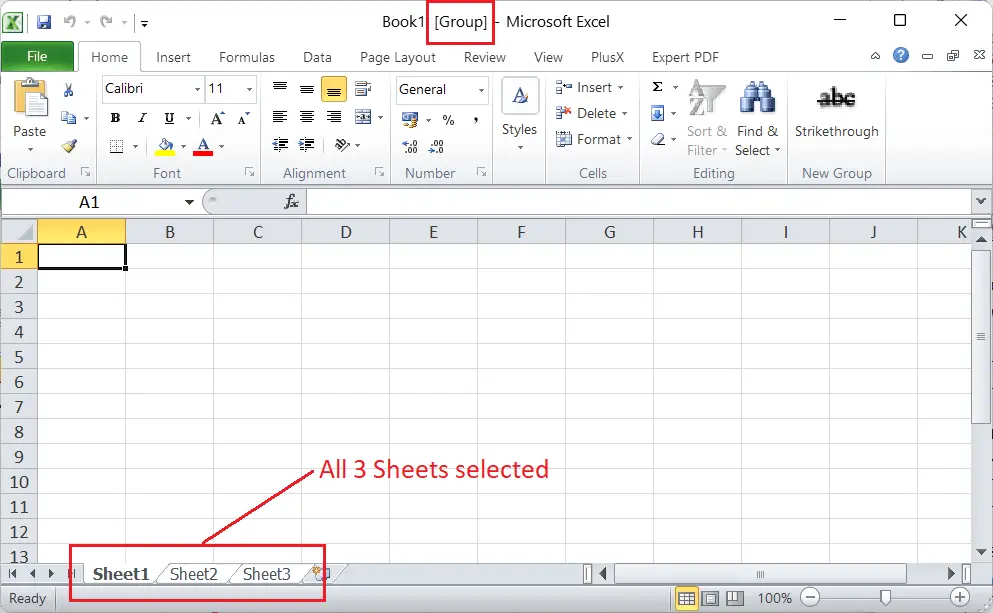
- Pasirinkę visus tris numatytuosius darbalapius, galime pereiti Pagrindinis > Įterpti > Įterpti lapą
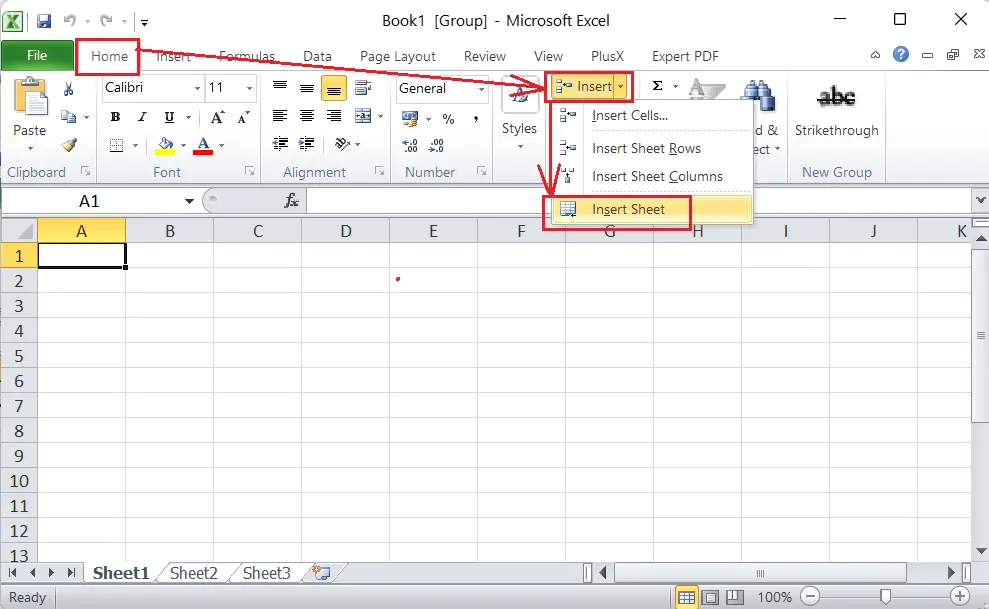
- Kai tik spustelėjame parinktį „Įterpti lapą“, trys nauji darbalapiai sukuriami toje pačioje darbaknygėje, kaip parodyta toliau:
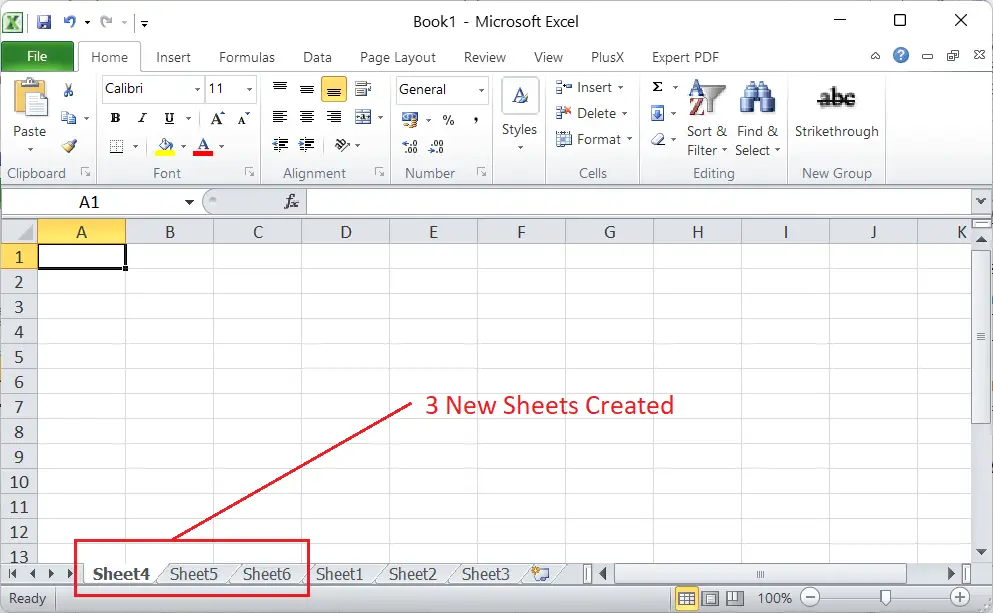
Panašiai, jei norime sukurti dar šešis darbalapius, pasirinkę visus esamus šešis darbalapius, vėl galime naudoti sparčiuosius klavišus.
Tokiu būdu galime greitai sukurti kelis darbalapius keliais paspaudimais.
Pastaba: Norėdami surikiuoti darbalapius arba sutvarkyti lapų tvarką lape Sheet, galime nuvilkti norimą lapą naudodami pelę.
Svarbūs dalykai, kuriuos reikia atsiminti
- Paprastai maksimalus darbalapių skaičius 'Excel' darbaknygėje yra 255. Tačiau 'Excel' neriboja darbalapių skaičiaus. Tai daugiausia priklauso nuo kompiuterio atminties (RAM), kiek darbalapių gali būti darbaknygėje.
- Nerekomenduojama vienoje darbaknygėje naudoti tiek daug darbalapių, nes kompiuterinės sistemos gali tapti lėtos arba nestabilios, kai jose (visi darbalapiai) yra pilni didelių duomenų ir formulių. Užuot naudoję kelis darbalapius vienoje darbaknygėje, galime padalyti duomenis į kelias darbaknyges, kad užtikrintume geresnį našumą ir praturtintume bendrą patirtį.
- Norint išsaugoti duomenis Excel darbaknygėje, turi būti sukurtas bent vienas darbalapis.